Lisää sähkösymboli
Framer
Lisää seinään sähkösymboli seuraavasti:
- ValitseMallinnus | Täydentävä rakennusosa | Rakennusosavalikoima

 Komponentti.
Komponentti. - Valitse selaimen kansio Sähkörasiat.
- Valitse sähkösymboli kaksoisnapsauttamalla pienoiskuvaa.
- Valitse sähkösymbolin ominaisuudet keskusteluikkunassa.
Yleiset
Valitse sähkösymbolin yleiset ominaisuudet.
- Pohjakuvasymboli - Valitse luettelosta rakennuksen pohjakuvaan lisättävä symboli.
- Etäisyys seinästä - Kirjoita kenttään pohjakuvasymbolin etäisyys seinän sisäpinnasta.
- Seinäkuvasymboli - Valitse luettelosta seinäelementtikuvaan lisättävä symboli. Katsomissuunnassa seinäelementin takapuolelle tulevat symbolit piirretään elementtikuvassa katkoviivalla.
- Korkeus alareunasta - Valitse seinäkuvasymbolin etäisyys
lattian pinnan tasosta luettelosta, tai kirjoita kenttään haluamasi arvo. Kun myöhemmin
luot elementtikuvan ja lisäät sähkösymbolille mittalinjan, mitta näyttää symbolin
etäisyyden seinäelementin alareunasta.
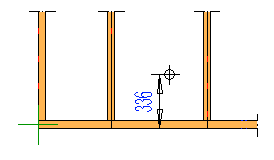
- Materiaalikoodi - Valitse luettelosta.
- Rasian leveys, Rasian syvyys - Kirjoita kenttiin rasian mitat runkomallissa.
Reikä
Jos käytössäsi on Tuotantolinjan ohjaus -lisäominaisuus, voit siirtää asennusreiän tiedot tuotannonohjausjärjestelmään. Valitse asennusreiän ominaisuudet:
- Muoto - Valitse asennusreiän muodoksi jokin seuraavista:
- Ympyrä - Kirjoita ympyrän säde kenttään Säde.
- Suorakulmio - Kirjoita mitat kenttiin Korkeus ja Leveys.
- Soikio - Kirjoita mitat kenttiin
Korkeus (A) ja Leveys (B).
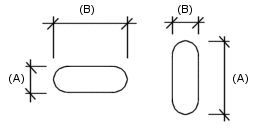
- Syvyys - Valitse reiän syvyydeksi jompikumpi seuraavista:
- Läpi - Asennusreikä läpäisee seinäelementin.
- Kirjoita reiän syvyys tekstikenttään.
 Asennusreikä näkyy
viivageometriana runkomallissa, kun olet luonut seinäelementin osat ja lisännyt
NC-tarvikkeet seinäelementtiin. Jos siirrät sähkösymbolia, päivitä asennusreiän geometria
lisäämällä NC-tarvikkeet uudelleen seinäelementtiin.
Asennusreikä näkyy
viivageometriana runkomallissa, kun olet luonut seinäelementin osat ja lisännyt
NC-tarvikkeet seinäelementtiin. Jos siirrät sähkösymbolia, päivitä asennusreiän geometria
lisäämällä NC-tarvikkeet uudelleen seinäelementtiin. Jos siirrät sähkösymbolia siten,
että se siirtyy toisen seinäelementin alueelle, liitä sähkösymboli uuteen elementtiin
toiminnolla Päivitä liittyvät osat.
Jos siirrät sähkösymbolia siten,
että se siirtyy toisen seinäelementin alueelle, liitä sähkösymboli uuteen elementtiin
toiminnolla Päivitä liittyvät osat. - Hyväksy OK-painikkeella.
- Valitse seinä.
 Huomaa
Huomaa
- Voit siirtää elementointimakroa kahvasta ennen elementtijaon luomista.
- Ohjelma lisää symbolin omalle tasolleen. Jos taso ei ole päällä, symboli ei näy
elementtikuvassa. Symboli saadaan näkyviin valitsemalla kaikki tasot näkyviksi työkalunauhan
toiminnolla
 Kaikki
tasot.
Kaikki
tasot. - Voit lisätä elementtikuvaan mittalinjan, joka mitoittaa sähkösymbolin pysty- tai vaakasuunnassa. Valitse lisättäväksi mittalinjaksi Sähkösymbolit (ELBOX). Osoita mitan paikka ja suunta.
- Voit muodostaa sähkösymboleista tilaryhmän. Sähkösymboleille valitut ominaisuudet tallentuvat myös tilaryhmään.

